如果你想从你的 Google Chrome 浏览器切换到另一个网络浏览器,然后保留您的书签是个好主意。 这就是为什么我们要在这里向您展示 如何从 Mac 上的 Chrome 导出书签. 因此,如果您想知道如何做到这一点,请继续阅读本文。
部分1。 介绍第 2 部分:如何从 Google Chrome 导出和保存书签第 3 部分:将书签导出到另一个 Web 浏览器第 4 部分:Google Chrome 的另外两个设置第5部分:结论
部分1。 介绍
书签是每个浏览器都具有的功能之一。 这些书签是作为某个特定网页的标记的书签。 通过将书签导出到另一个网络浏览器,您仍然可以访问之前在 Google Chrome 浏览器上访问的那些网页。
在 Google Chrome 上添加和打开书签实际上并不是一件复杂的事情。 在你之前 在 Mac 上从 Google Chrome 导出书签,让我们快速浏览一下如何添加和打开书签的步骤。 这是您如何做到的。

在 Google Chrome 上添加书签
- 在Mac上启动Google Chrome浏览器。
- 点击 ”更多”位于屏幕的右上角。 这也可以看作是三点图标。
- 选择“书签“,然后点击”导入书签和设置“。
- 选择您想要作为书签的程序。
- 点击“导入模板“按钮。
- 点击“完成 ” 一旦你完成了。
在 Google Chrome 上打开书签
在 Google Chrome 浏览器上打开书签也是一项非常容易的工作。 您所要做的就是按照这些步骤操作。
- 可选 Google Chrome 在你的电脑上。
- 然后,继续并单击屏幕右上角的“更多”按钮或三点图标。
- 选择“书签“。
- 如果您的 Google Chrome 浏览器中已经保存了书签,那么只需继续并单击名为“其他书签=
这就是您在 Google Chrome 浏览器上实际添加和打开书签的容易程度。 现在,让我们继续了解如何在 Mac 上的 Google Chrome 中导出书签。
第 2 部分:如何从 Google Chrome 导出和保存书签
从 Google Chrome 导出书签非常简单。 您所要做的就是遵循我们将在下面向您展示的指南。
- 启动 Google Chrome Mac 上的浏览器,然后单击位于屏幕右上角的三点图标。
- 点击 ”书签”。 这样做会在屏幕上提示一个弹出菜单。
- 点击 ”书签管理”。 单击此按钮将在您的 Google Chrome 浏览器上打开另一个选项卡。
- 单击带三个点的图标,它位于 Chrome 地址栏下方。
- 点击“导出书签”下拉菜单中的选项。 这样做会在您的 Mac 上打开 Finder。
- 选择名称和目的地,然后单击 已保存.
第 3 部分:将书签导出到另一个 Web 浏览器
Google Chrome 实际上可以让您将您拥有的书签导出到任何其他浏览器。 这就是为什么我们要在这里向您展示如何实际执行此操作的分步方法。 既然你已经知道 如何在 Mac 上导出书签,那么我们将在下面向您展示的过程将是小菜一碟。
选项 #1:将 Google Chrome 书签导出到 Safari
- 启动 Safari Mac上的浏览器。
- 点击“文件“ 选项。
- 选择 ”进口于“ 选项。
- 选择 ”书签 HTML 文件“ 选项。
- 选择您在 Mac 上拥有的上一个书签 HTML 文件,然后单击“导入模板“按钮。
- 然后,Safari 浏览器会自动从您的 Google Chrome 创建的 HTML 文件中导入所有书签。
完成所有步骤后,您现在就可以在 Safari 网络浏览器上访问 Google Chrome 书签了。
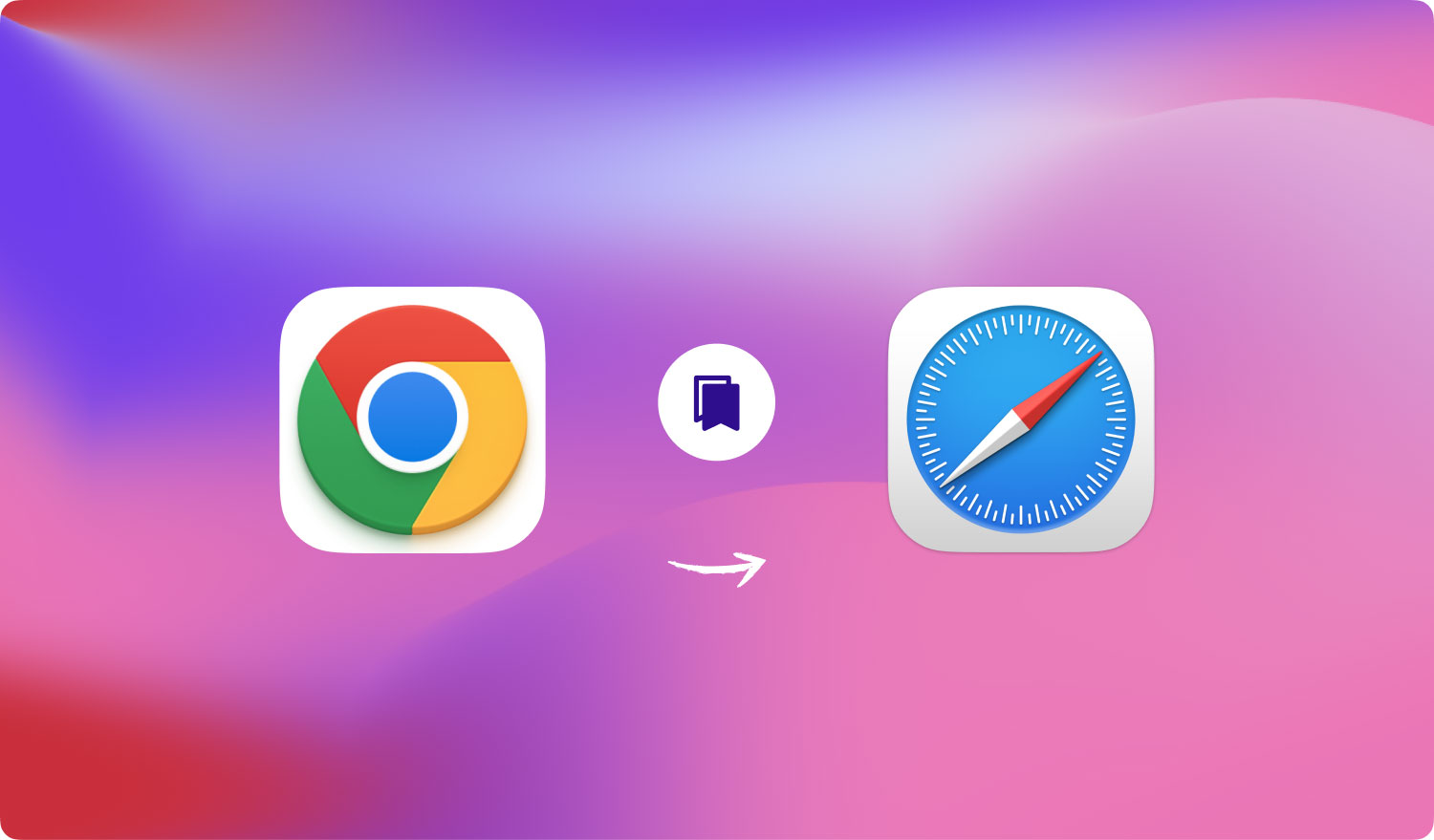
选项 #2:将 Google Chrome 书签导出到 Mozilla Firefox
您可以按照以下步骤将 Google Chrome 上的所有书签保存到 Firefox 浏览器。
- 在 Mac 上启动 Mozilla Firefox。
- 访问书签。 您可以通过单击书签图标来执行此操作。 然后,这将向您显示屏幕底部的所有书签。
- 点击“从HTML导入书签” 下拉菜单中的选项。
- 查找您拥有的导出的 Google Chrome 书签文件以将其导入。 您在这里只需确保文件是 HTML 格式。 您也可以单击 HTML 文件以将其打开。
选项 #3:将 Google Chrome 书签导出到 Microsoft Edge
- 启动 微软边缘 Mac上的浏览器。
- 单击位于屏幕右上角的中心图标。 这是具有三个水平线图标的图标。
- 点击 明星 图标 从出现在屏幕上的中心窗口,您可以看到所有收藏夹。
- 点击单词“个人设置”从出现在屏幕上的收藏夹窗口。 它位于窗口的右上角。
- 然后, 个人设置 然后将在屏幕上打开菜单。 您在这里所要做的就是向下滚动,以便能够看到 Google Chrome 选项。 一旦你看到它,继续并在它上面打勾以在它旁边有一个复选标记。
- 点击“导入模板“ 按钮。 然后,您的所有 Google Chrome 书签都将显示在您的 Microsoft Edge 浏览器中。
这就是您可以轻松导出 Mac 上所有 Google Chrome 书签的方法。 这看起来很容易,对吧? 这样,您就可以从 Mac 上的任何浏览器访问您的书签。
第 4 部分:Google Chrome 的另外两个设置
除了您可以导出您在 Google Chrome 上的书签这一事实之外,还有一些其他设置可以为您提供方便。 有了这个,我们将向您展示 Google Chrome 的另外两个设置。
设置 #1:将书签导入 Google Chrome
将书签导入 Google Chrome 与从 Google Chrome 导出书签非常相似。 您所要做的就是执行相同的步骤 从 Google Chrome 导出书签. 唯一的区别是您必须选择“导入”选项,而不是选择“导出”选项。 为了更好地理解这一点,以下是您可以遵循的步骤。
- 启动 Google Chrome 在你的Mac上。
- 点击“书签“ 选项。
- 从屏幕上的下拉菜单中选择“书签管理器”选项。
- 然后从书签管理器页面,继续并单击“组织“ 按钮。 然后,这将向您显示另一个下拉菜单。
- 从屏幕上出现的下拉菜单中,继续并单击“从 HTML 文件导入书签“ 选项。
- 浏览您的文档文件夹以查找书签文件并将它们导入您的 Google Chrome 浏览器。
人们也读 如何清理Mac 在 Mac 上检查谁连接到您的 Wi-Fi [2023 更新]
设置 #2:如何在 Google Chrome 中启用同步
Google Chrome 的同步功能是它拥有的最方便的功能之一。 在您的 Google Chrome 浏览器上安装此书签后,当您尝试使用其他设备时,您的密码、主题、浏览历史记录、您的 Google Chrome 设置以及更多内容也会与书签一起使用。 您所要做的就是在该特定设备上登录同一个 Google 帐户。
要在 Google Chrome 中启用同步,您需要执行以下操作。 您所要做的就是在 Google Chrome 浏览器上登录您的 Google 帐户。 然后,您使用该特定帐户同步的所有内容将自动加载到您正在使用的设备上。
从这里,您还可以管理要同步的内容。 您所要做的就是以下内容。
- 正式上线 Google Chrome 在你的Mac上。
- 点击 个人设置 然后选择 高级同步设置.
- 然后屏幕上会出现另一个窗口。 在该窗口中,继续并单击“同步一切”,然后屏幕上会出现一个下拉菜单。
- 从下拉窗口中,继续选择要同步的内容。 然后,您将可以选择要使用 Google 帐户同步到 Google Chrome 中的内容。
第5部分:结论
所以你有它! 在 Mac 上从 Google Chrome 导出书签并不像听起来那么困难。 这实际上是一项非常简单的任务,您可以自己完成。 您所要做的就是按照我们上面提供的步骤进行操作,您将走上正确的轨道。
现在,就您的浏览器而言,还有另一种方法可以让您在使用 Mac 上的任何浏览器时获得更好的体验。 这是通过清除所有搜索、下载、浏览历史、缓存以及您的 cookie 来实现的。 这样,您的浏览器将能够更好地运行。
为了能够做到这一点,您将需要一个强大的工具。 大多数 Mac 用户强烈推荐的是 TechyCub Mac Cleaner 应用。 这实际上是当今最好的 Mac 应用程序之一,因为它肯定可以帮助您删除浏览器上所有不必要的文件,例如浏览历史记录、cookie、缓存、下载等。
Mac Cleaner
快速扫描Mac并轻松清理垃圾文件。
检查Mac的主要状态,包括磁盘使用情况,CPU状态,内存使用情况等。
只需点击几下即可加速您的Mac。
免费下载
Mac Cleaner 是最简单、最高效的程序之一,您可以使用它来清理浏览器。 只需点击几下,您就会惊讶于该程序的真正工作原理。 这样做不会花费额外的精力和时间。 这就是 Mac Cleaner 的强大之处。
